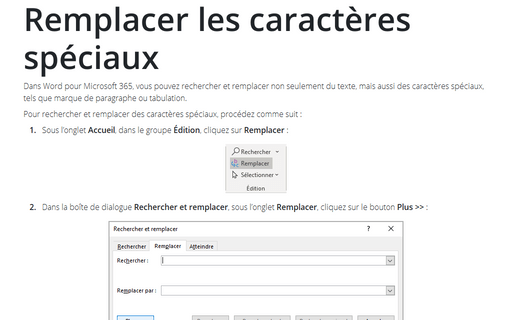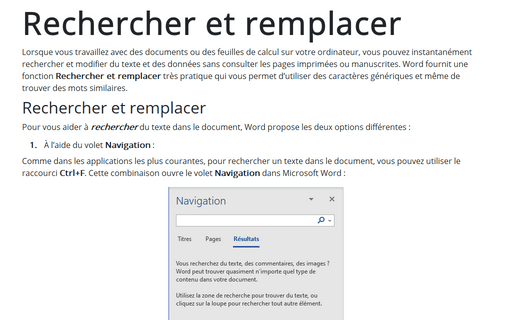Remplacer les caractères spéciaux
Pour rechercher et remplacer des caractères spéciaux, procédez comme suit :
1. Sous l’onglet Accueil, dans le groupe Édition, cliquez sur Remplacer :
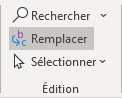
2. Dans la boîte de dialogue Rechercher et remplacer, sous l’onglet Remplacer, cliquez sur le bouton Plus >> :
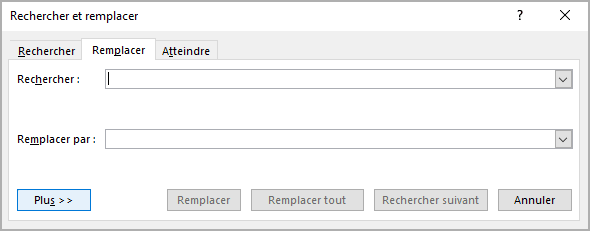
3. Puis, cliquez sur le bouton Spécial et sélectionnez le caractère spécial ou l’élément que vous voulez rechercher et le texte pour lequel vous voulez effectuer une recherche.
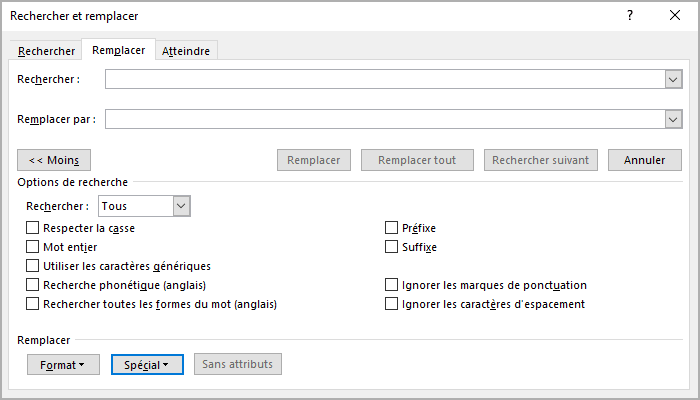
4. Placez le point d’insertion dans la zone de texte Remplacer par.
5. Cliquez sur le bouton Spécial et sélectionnez le caractère spécial ou l’élément à ajouter à la zone Remplacer par.
Vous pouvez ajouter à la zone de texte Remplacer par :
- plus d’un caractère spécial,
- également du texte avant ou après un caractère spécial.
6. Assurez-vous que l’option Tous est sélectionnée dans la zone de liste Rechercher.
Si vous voulez limiter la recherche au texte avant ou après le point d’insertion, choisissez l’option Vers le haut ou Vers le bas dans la zone Recherche :
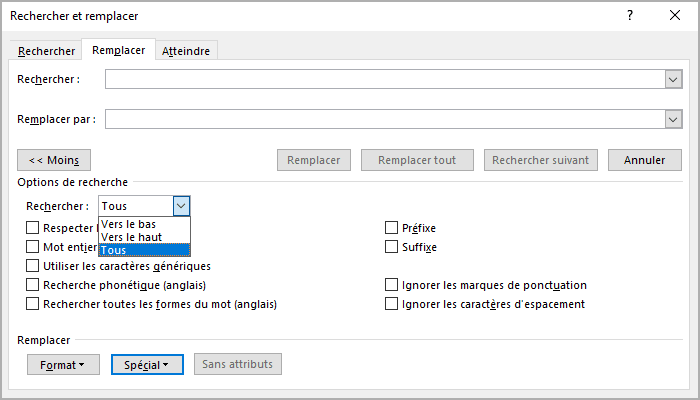
7. Effectuez l’une des opérations suivantes :
- Pour confirmer chaque remplacement un par un, cliquez sur Rechercher suivant. Puis cliquez sur Remplacer pour remplacer le texte ou sur Rechercher suivant pour passer à l’occurrence suivante.
- Pour remplacer toutes les occurrences du texte de recherche sans confirmation, cliquez sur Remplacer tout.
8. Lorsque la session de remplacement pour le document est terminée, une boîte de dialogue vous informe du nombre de remplacements effectués. Cliquez sur OK ou appuyez sur Entrée pour fermer la boîte de dialogue.
9. Cliquez sur Annuler dans la boîte de dialogue Rechercher et remplacer pour terminer la session.
Caractères dans le menu Spécial :
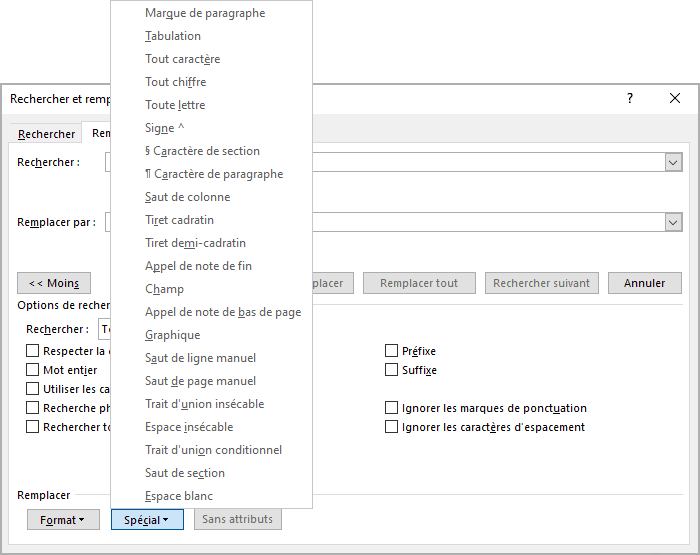
^p – Marque de paragraphe
^t - Tabulation
^? - Tout caractère
^# - Tout chiffre
^$ - Tout lettre
^^ - Signe ^
^% - § Caractère de section
^v - ¶ Caractère de paragraphe
^n - Saut de colonne
^+ - Tiret cadratin
^= - Tiret demi-cadratin
^e – Appel de note de fin
^d - Champ
^f - Appel de note de bas de page
^g - Graphique
^l – Saut de ligne manuel
^m – Saut de page manuel
^~ - Trait d’union insécable
^s – Espace insécable
^- - Trait d’union conditionnel
^b – Saut de section
^w - Espace
Voir aussi en anglais : Replacing special characters.